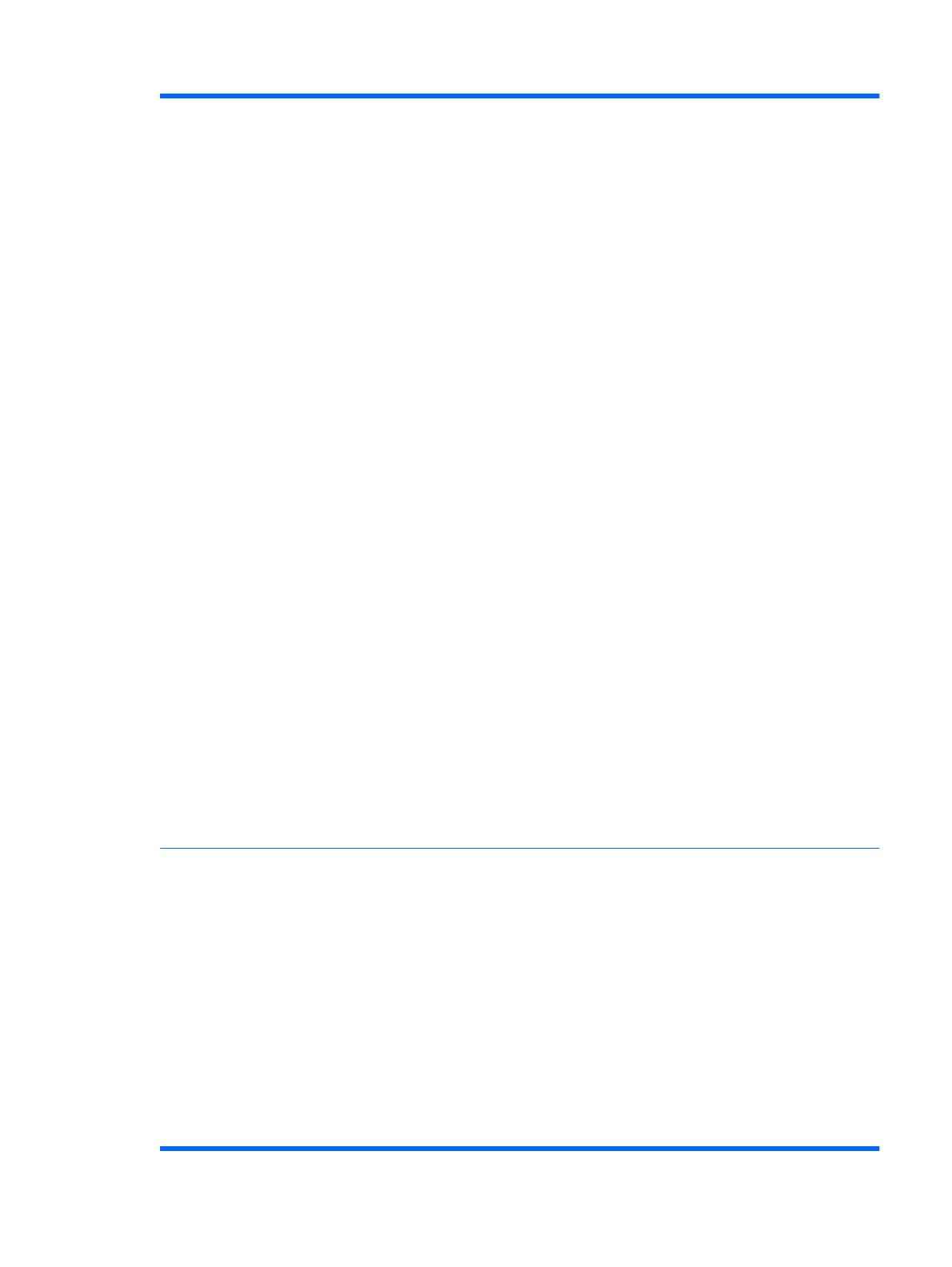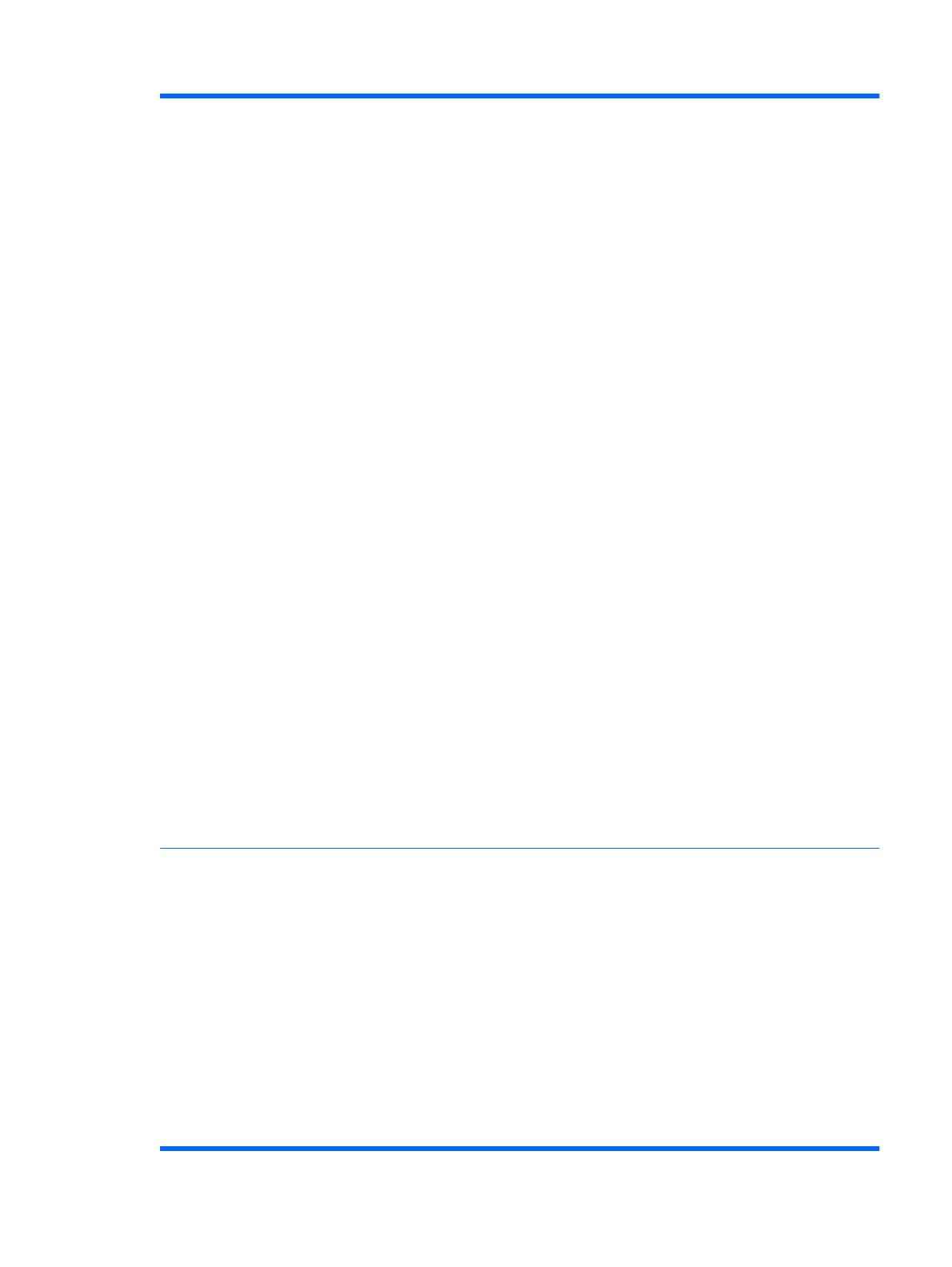
ПРИМЕЧАНИЕ: Чтобы настроить встроенное устройство безопасности, необходимо
указать пароль настройки.
●
Reset to Factory Settings (Восстановить заводские значения параметров), (на некоторых
моделях), enable/disable (включение/отключение). Восстановление заводских значений
параметров приведет к удалению всех ключей безопасности). Для изменения этого
параметра необходимо включить и выключить компьютер.
ПРЕДУПРЕЖДЕНИЕ: Встроенное устройство безопасности – это очень важный
компонент многих схем безопасности. Если ключи безопасности
будут удалены, это
приведет к отсутствию доступа к данным, защищенным встроенным устройством
безопасности. Использование параметра «Восстановить заводские значения
параметров» (Reset to Factory Settings) может привести к значительным потерям данных.
●
Power-on authentication support (Поддержка проверки подлинности при включении
питания), (на некоторых моделях), enable/disable (включение/отключение). Позволяет
управлять схемой проверки подлинности пароля при включении компьютера,
использующей строенное устройство безопасности. Для изменения этого
параметра
необходимо включить и выключить компьютер.
●
Reset authentication credentials (Сброс учетных данных для проверки подлинности), (на
некоторых моделях), enable/disable (включение/отключение). Этот параметр позволяет
отключить поддержку проверки подлинности при включении компьютера и удалить
сведения, относящиеся к проверке подлинности. Для изменения этого параметра
необходимо включить и выключить компьютер.
OS management of Embedded Security Device (Управление встроенным устройством
безопасности через ОС), (на некоторых моделях), enable/disable (
включение/отключение).
Позволяет пользователю ограничить возможность управления встроенным устройством
безопасности через ОС. Для изменения этого параметра необходимо включить и выключить
компьютер. Этот параметр позволяет пользователю ограничивать возможность управления
встроенным устройством безопасности через ОС.
●
Reset of Embedded Security Device through OS (Сброс параметров встроенного
устройства безопасности через ОС), (на некоторых моделях), enable/disable (включение/
отключение). Этот параметр позволяет пользователю ограничить возможность отправки
запросов на сброс параметров встроенного устройства безопасности до заводских. Для
изменения этого параметра необходимо включить и выключить компьютер.
ПРИМЕЧАНИЕ: Чтобы включить этот параметр, необходимо указать пароль
настройки.
Smart Card BIOS Password Support (Поддержка пароля BIOS смарт-карты), (на некоторых
моделях), enable/disable (включение/отключение). Позволяет пользователю включить или
отключить смарт-карту для использования вместо пароля настройки и пароля на включение
питания
. Чтобы этот параметр вступил в действие, необходима дополнительная
инициализация в ProtectTools®.
Уровень
безопасности
программы
настройки
Предоставление конечным пользователям ограниченного доступа на изменение указанных
параметров в программе настройки без ввода пароля программы настройки.
Данная функция предоставляет администратору гибкость защиты от изменения важных
параметров настройки, одновременно позволяя пользователям просматривать параметры
системы и устанавливать второстепенные параметры. Администратор устанавливает права
доступа для отдельных параметров настройки с помощью меню Setup Security Level (Уровень
безопасности
программы настройки). По умолчанию для всех параметров программы
настройки установлен пароль настройки, который необходимо ввести во время проверки
POST, чтобы изменить какие-либо параметры. Для отдельных элементов администратор
может установить значение None (отсутствует), что означает, что пользователь может
изменять значения указанных параметров, если вход в программу настройки выполнен с
неправильным паролем. При установке пароля на
включение компьютера вместо None
(отсутствует) появляется Power-On Password (Пароль на включение компьютера).
ПРИМЕЧАНИЕ: Для входа пользователей в программу настройки без ввода пароля
программы настройки для параметра Setup Browse Mode (Режим просмотра настройки)
должно быть установлено значение Enable (Включен).
Таблица 4 Программа настройки компьютера – Security (Безопасность) (продолжение)
RUWW Служебные программы настройки компьютера (F10) 11